Как да изтриете вашия акаунт в Uber
Какво да знаете
- iOS/Android: Отидете на Меню > Настройки > поверителност > Изтрийте акаунта си. Потвърдете паролата си, след което изберете продължи и посочете причина.
- Работен плот: Отидете на Страница за изтриване на акаунт в Uber и изберете Изтрийте моя акаунт в Uber. След това следвайте инструкциите на екрана.
- Вашият акаунт се деактивира и след това се изтрива окончателно след 30 дни. Можете да активирате отново акаунта си, като влезете в приложението.
Изтриване на Uber акаунтът е прост процес, който отнема само няколко минути. Ето как да изтриете вашия акаунт в Uber от смартфон (iOS или Android) или настолен компютър, както и как да премахнете приложението от вашето устройство.
Изтрийте вашия акаунт в Uber от смартфон
Следвайте тези стъпки, за да изтриете акаунта си в Uber на устройство с iOS или Android.
Стартирайте приложението Uber от вашия смартфон и се уверете, че сте влезли в акаунта си.
Докоснете върху Бутон за меню, представено от три хоризонтални линии, разположени в горния ляв ъгъл на екрана на приложението Uber.
Когато се появи плъзгащото се меню, изберете Настройки.
Интерфейсът за настройки на Uber вече трябва да се показва. Превъртете надолу и изберете поверителност опция.
-
Докоснете Изтрийте акаунта си връзка, разположена в долната част на екрана.
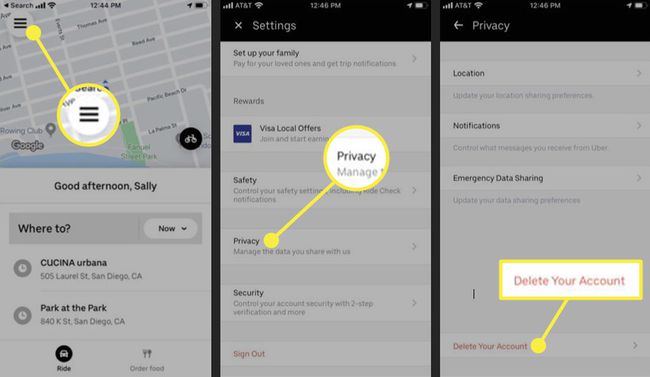
Ще бъдете помолени да потвърдите паролата си за Uber. Въведете го и докоснете Потвърдете.
На следващия екран Uber казва, че съжалява, че си отивате, докато показва броя на пътуванията, които сте направили. Докоснете продължи.
-
Uber ви пита защо изтривате акаунта си. Изберете от списък с причини или изберете Друго ако предпочиташ да не казваш.
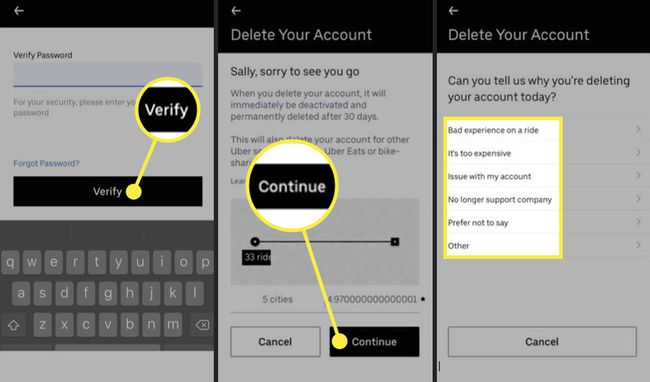
-
Вашият акаунт вече е деактивиран. Uber ще изтрие за постоянно акаунта след 30 дни.
Ако промените решението си и искате вашия акаунт в Uber обратно, активирайте го отново по всяко време през 30-дневния период на обработка, просто като влезете отново в приложението.
Изтрийте своя акаунт в Uber от Uber.com
Изтрийте акаунта си от уеб браузър на вашия компютър, телефон или таблет.
-
Навигирайте до Уеб страница за изтриване на акаунт в Uber.
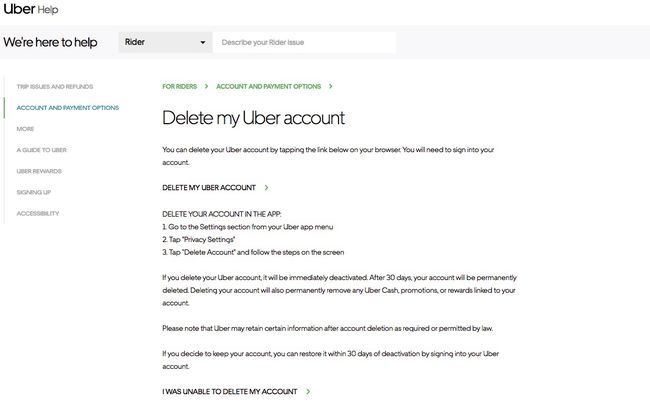
-
Изберете Изтрийте моя акаунт в Uber.
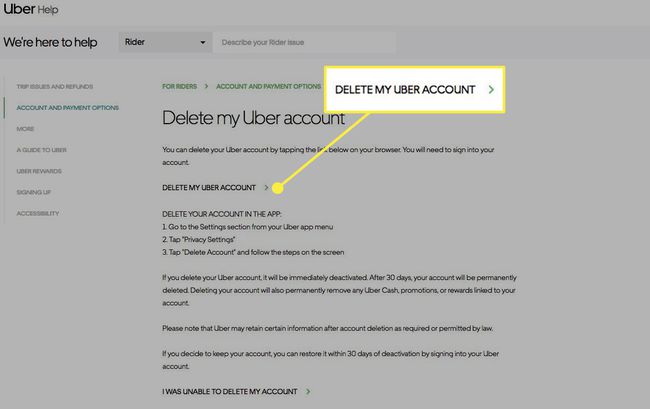
-
Въведете имейл адреса или телефонния номер, свързани с акаунта, и изберете Следващия.
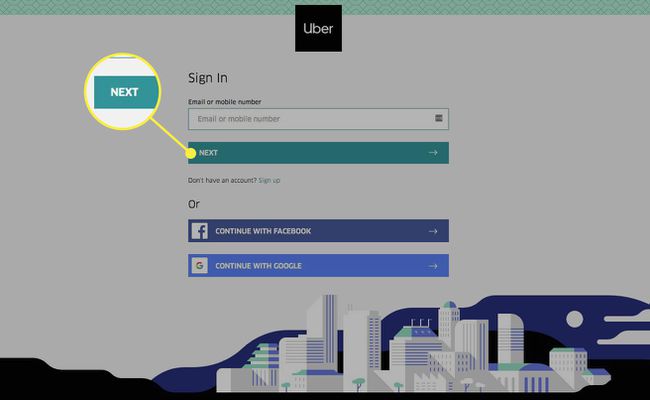
Въведете паролата си и изберете Следващия.
Ако сте активирали удостоверяване в две стъпки във вашия акаунт, Uber ще ви изпрати код за потвърждение. Въведете този код и изберете Потвърдете.
Изберете продължи бутон в долната част на страницата.
-
Изберете причина за изтриване на вашия акаунт от предложените опции.
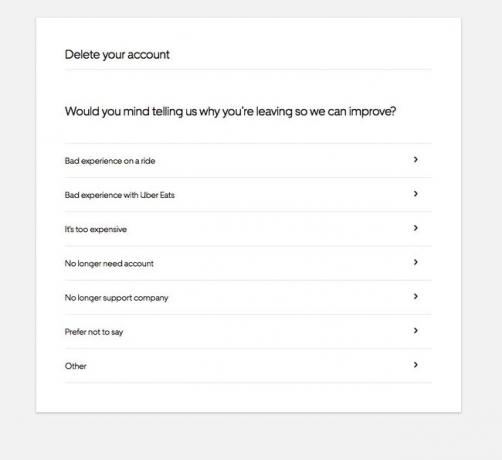
-
Изберете Изтриване на акаунт.
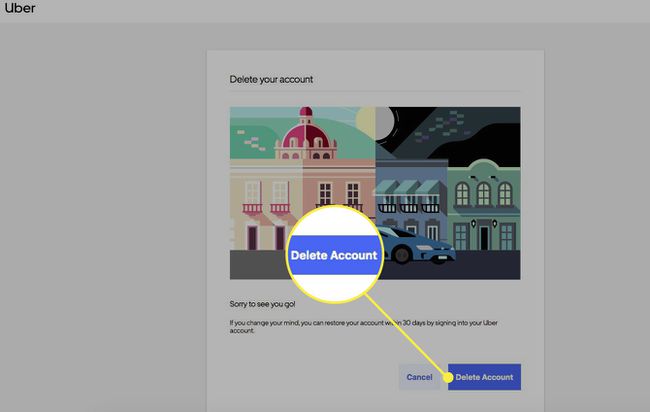
Вашият акаунт вече е деактивиран и ще бъде изтрит за постоянно след 30 дни. (Можете да промените решението си и да активирате отново акаунта си, просто като влезете в приложението.)
Имате проблеми с изтриването на акаунта си? Секция за помощ на Uber предлага конкретни съвети какво да направите, ако имате проблеми с изтриването на акаунта си.
Премахване на приложението Uber от вашия смартфон
Изтриването на вашия акаунт не премахва приложението Uber от вашето устройство. Следвайте тези стъпки, за да премахнете приложението от вашето iOS или Android устройство.
Премахнете приложението Uber от iPhone
Докоснете и задръжте иконата на приложението Uber на началния екран на вашето устройство, докато всичките ви икони започнат да треперят и буквата X се появи в горния ляв ъгъл на всяка от тях.
Изберете х на иконата на Uber.
Сега ще се появи съобщение с въпрос дали искате да изтриете Uber. Докоснете Изтрий бутон, за да премахнете напълно приложението и всички свързани с него данни от телефона си.
Премахнете приложението Uber от устройство с Android
Деинсталиране на приложение от устройство с Android зависи от това каква версия на Android използвате и кой производител е направил вашето устройство. По-долу са инструкции за изтриване на приложение в стандартни версии на Android.
Научете как да изтрийте приложения от други версии на Android и устройства Samsung.
Докоснете Меню (или твърд, или мек бутон).
Изберете Настройки > Приложения > Управлявайте приложенията.
Изберете Приложение Uber.
Докоснете Деинсталиране за да премахнете приложението Uber от вашето устройство.
